windows 输入法切换 Win10输入法设置
在使用Windows 10操作系统时,输入法切换是一个常见的需求,为了提高输入效率和便利性,我们可以对Win10的输入法进行设置。通过设置我们可以调整输入法的切换方式、快捷键和输入法选项,从而更好地满足个人的输入习惯和需求。合理的输入法设置不仅能够提升工作效率,还能让我们在使用电脑时更加舒适和便捷。熟练掌握Win10输入法设置是非常重要的。
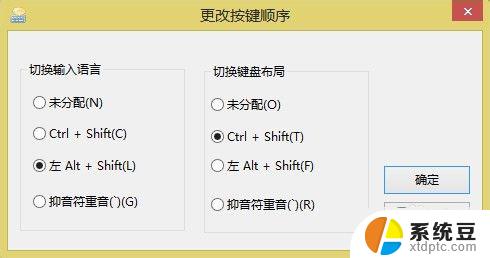
Windows10输入法切换方法:
1、比较常用的使用[WIN+空格键]。
2、出现选择输入法的界面,再按一次就是切换另一个输入法。
3、中英文快速切换法:按[Shift+Alt],如果需要快速的切换可以使用这种方法。不过国内的输入法都有自带快速切换的按键[Shift]。
4、在桌面上的任务栏处的语言处点击一下,然后再选择你想要的输入法。
windows10输入法切换设置方法:
1、在任务栏的语言地方点击一下再点击语言首选项。
2、进入语言首选项,再点击高级设置。
3、高级设置下面点击更改语言栏热键。
4、输入语言的热键下面选择在输入语言之门,再点更改按键顺序。
5、在这里就可以看到(Ctrl+Shift)快捷键的设置,选择好点确定以后切换的时候使用Ctrl+Shift就可以换得了。
6、还可以为一种输入法专门设置一个快捷键。
相关阅读:win10升级助手怎么用
Win10没法联网怎么办
win10免费升级!盗版win7和win8免费升级到正版Win10?
Win10全新浏览器新功能:给微软赞一个
以上就是Windows输入法切换的全部内容,如果遇到这种情况,你可以按照以上步骤解决,非常简单快速。
windows 输入法切换 Win10输入法设置相关教程
- win10怎么设置切换输入法 win10输入法切换中文快捷键设置
- 切换输入法中英文 Win10输入法设置教程
- 电脑如何切换拼音输入法 Win10输入法切换
- win10切换输入法是什么键 win10输入法切换的方法
- 电脑输入法怎么改简体 Win10输入法繁体简体切换设置方法
- win10输入法 快捷键 win10输入法切换快捷键设置教程
- win10怎么设置键盘切换输入法 Win10输入法快捷键
- windows10键盘输入法切换 Win10输入法快捷键
- os输入法切换 Win10输入法不灵敏
- 输入法怎么切换半角全角 WIN10自带输入法中全角半角切换的快捷键设置教程
- 如何将软件设置成开机自动启动 Win10如何设置开机自动打开指定应用
- 为什么设不了锁屏壁纸 Win10系统锁屏壁纸无法修改怎么处理
- win10忘了开机密码怎么进系统 Win10忘记密码怎么办
- win10怎样连接手机 Windows10 系统手机连接电脑教程
- 笔记本连上显示器没反应 win10笔记本电脑连接显示器黑屏
- 如何恢复桌面设置 win10怎样恢复电脑桌面默认图标
win10系统教程推荐
- 1 如何恢复桌面设置 win10怎样恢复电脑桌面默认图标
- 2 电脑桌面不能显示全部界面 win10屏幕显示不全如何解决
- 3 笔记本连投影仪没有声音怎么调 win10笔记本投影投影仪没有声音怎么解决
- 4 win10笔记本如何投影 笔记本投屏教程
- 5 win10查找隐藏文件夹 Win10隐藏文件查看方法
- 6 电脑自动开机在哪里设置方法 Win10设置每天定时自动开机
- 7 windows10找不到win7打印机 Win10系统电脑如何设置共享Win7主机的打印机
- 8 windows图标不显示 Win10任务栏图标不显示怎么办
- 9 win10总显示激活windows 屏幕右下角显示激活Windows 10的解决方法
- 10 win10 查看wifi 密码 win10系统如何查看已保存WiFi密码